ベストプラクティスでそれを防ぐ方法を学ぶ
- ロックアウトされている場合、AD アカウントがロック解除されるまで、ユーザーはネットワークにアクセスできません。
- いくつかのベスト プラクティスに従うことで、AD アカウントのロックアウトを回避できます。
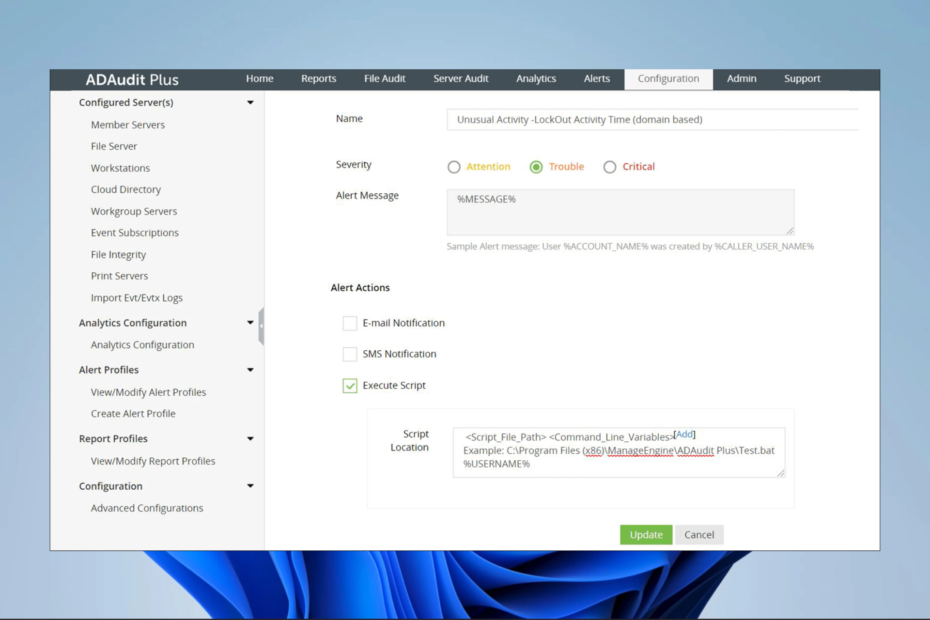
- 一度に複数のユーザー アカウントを作成する
- CSV ファイルのインポートを使用して、複数のユーザーの属性を一度に変更します
- ユーザーを有効または無効にし、ユーザーのアカウント有効期限を一括で設定する
- 1 人または複数のユーザーのパスワードを変更する
すべての Active Directory (AD) プロセスとワークフローを 1 つのツールで管理します!
Active Directory (AD) は、Windows ネットワーク内のユーザー、コンピューター、およびその他のリソースに関する情報を格納する集中データベースです。
AD の重要な機能は、ログイン試行が一定回数失敗した後にアカウントをロックアウトする機能です。 これは、Active Directory アカウントのロックアウトと呼ばれます。
AD アカウントがロックアウトされると、ユーザーはアカウントのロックが解除されるまでネットワークにログインできなくなります。 これは、ネットワークへの不正アクセスを防ぎ、機密情報を保護するためのセキュリティ対策です。
Active Directory アカウントがロックアウトされる原因は何ですか?
AD アカウントがロックアウトされる理由には、次のようなものがあります。
- ログイン認証情報が正しくありません – アカウント ロックアウトの最も一般的な原因の 1 つは、間違ったパスワードやユーザー名など、ログイン資格情報が正しくないことです。
- 古い資格情報 – ユーザーのパスワードの有効期限が切れているか変更されているが、デバイスまたはアプリケーションがまだ古い資格情報を使用している場合。 これにより、アカウントがロックアウトされる可能性があります。
- アカウント ロックアウトのしきい値 – AD には組み込み機能があります。 アカウントをロックアウトします ログインに一定回数失敗した後。 これは、アカウント ロックアウトのしきい値と呼ばれます。
- キャッシュされた資格情報 – デバイスまたはアプリケーションは、ログイン資格情報をキャッシュする場合があります。 したがって、キャッシュされた資格情報が正しくないか変更されている場合、アカウントがロックアウトされます。
- ブルートフォース攻撃 – A ブルートフォース攻撃 攻撃者が異なるログイン認証情報を繰り返し試行してアカウントへのアクセスを取得するサイバー攻撃の一種です。 アカウント ロックアウトのしきい値が設定されていない場合、このタイプの攻撃によって AD アカウントがロックアウトされる可能性があります。
- 同期の問題 – ドメイン コントローラ間の同期に問題がある場合、一部のアカウントがロックアウトされ、アカウント ステータスの不一致が発生する場合があります。
AD アカウントのロックアウトを防ぐにはどうすればよいですか?
1. 不審なアクティビティを監視する
疑わしいアクティビティを監視することで、潜在的なセキュリティの脅威を迅速に特定して対処することで、Active Directory のロックアウトを防ぐことができます。
これには、同じ IP アドレスからの複数回のログイン試行の失敗や、通常とは異なる地理的な場所からのログイン試行など、異常なログイン試行の監視が含まれる場合があります。
疑わしいアクティビティを監視することにより、セキュリティ管理者は Active Directory に対するブルート フォース攻撃などの潜在的なセキュリティの脅威を迅速に検出して対応できます。
これにより、Active Directory への不正アクセスを防ぎ、不正なログイン試行によるロックアウトを防ぐことができます。
最後に、ADAudit Plus などの優れたツールを使用すると、監視が簡単になり、管理しやすくなります。

ADAudit プラス
包括的なファイル監査と監視を提供する優れた監査ツール。
2. AD 環境を最新の状態に保つ
Active Directory (AD) 環境を更新すると、Active Directory のロックアウトを防ぐことができます。 環境内のすべてのシステムとコンポーネントが最新のセキュリティ パッチと更新プログラムを実行していることを確認します。
また、これは、許可されていない個人が Active Directory へのアクセスを取得したり、ロックアウトを引き起こしたりするために悪用できる既知の脆弱性に対処するのに役立ちます。
AD 環境を最新の状態に保つことで、すべてのシステムとコンポーネントが最新のセキュリティ パッチを実行していることを確認できます。 これにより、不正アクセスのリスクを軽減し、既知の脆弱性の悪用によって引き起こされるロックアウトを防ぐことができます。
さらに、AD 環境を更新すると、環境の全体的なパフォーマンスと安定性も向上します。
専門家のヒント:
スポンサー
一部の PC の問題は、特にリポジトリの破損や Windows ファイルの欠落など、取り組むのが難しいものです。 エラーの修正に問題がある場合は、システムが部分的に壊れている可能性があります。
マシンをスキャンして障害を特定するツールである Restoro をインストールすることをお勧めします。
ここをクリック ダウンロードして修復を開始します。
最後に、AD 管理ツールを使用して、このプロセスを簡単かつ迅速にすることをお勧めします。 一番のおすすめは ADManager Plus です。

ADマネージャープラス
AD (Active Directory)、Skype for Business、Exchange、Office 365、G Suite の管理とレポートのための統合ツール。
3. 強力なパスワードを使用する
強力なパスワードは、権限のない個人が力ずくでパスワードを推測または解読することを困難にすることで、Active Directory のロックアウトを防ぐことができます。
これにより、許可されたユーザーのみが Active Directory にアクセスできるようになり、誤ったログイン試行によるロックアウトのリスクが軽減されます。
さらに、多要素認証またはその他のセキュリティ対策により、Active Directory のセキュリティをさらに強化し、ロックアウトを防ぐことができます。
4. 強力なパスワード ポリシーを使用する
強力なパスワード ポリシーは、Active Directory 内でパスワードを作成および管理するためのガイドラインと要件を設定することで、Active Directory のロックアウトを防ぐことができます。
これには、最小の長さ、複雑さ、定期的な更新などの要件が含まれる場合があります。 したがって、これらのガイドラインを実施することで、許可されていない個人がパスワードを推測またはクラックすることがより困難になります。
そのため、ユーザーが脆弱なパスワードや推測されやすいパスワードを選択する可能性は低くなります。

さらに、パスワードを定期的に更新することで、パスワードが侵害された場合でも、不正アクセスをさらに防ぐことができます。
- Visual Studio と PyCharm: どちらを使うべきか?
- EXE 対 MSI: 違いは何ですか & どちらが優れていますか?
- ALG.exe プロセスとは何か、およびそれを無効にする方法
- Hyper-V エラー 0x8009030e: 修正方法
5. アカウント ロックアウトのしきい値を有効にする
アカウント ロックアウトのしきい値を有効にすると、アカウントがロックされるまでにユーザーが試行できる不正なログインの試行回数を制限することで、Active Directory のロックアウトを防ぐことができます。 これにより、許可されていない個人が力ずくの方法でパスワードを推測したり解読したりするのを防ぐことができます。
アカウント ロックアウトのしきい値が設定されている場合、ログイン試行が一定回数失敗した後 (通常は 3 ~ 5) の場合、アカウントはロックされ、ロックが解除されるまでユーザーはログインできなくなります。
これにより、Active Directory への不正アクセスを防ぎ、不正なログイン試行によるロックアウトを防ぐことができます。
さらに、アカウント ロックアウトのしきい値を設定すると、ロックアウトされることなく再試行できるため、ユーザーがパスワードを誤って入力してアカウントがロックアウトされるのを防ぐこともできます。
結論として、Active Directory アカウント ロックアウトは、ネットワークへの不正アクセスから保護するのに役立つセキュリティ機能です。
アカウント ロックアウトの原因を理解し、予防策を実施することで、組織はアカウント ロックアウトのリスクを軽減し、機密情報を保護できます。
まだ問題がありますか? このツールでそれらを修正します。
スポンサー
上記のアドバイスを行っても問題が解決しない場合は、お使いの PC でさらに深刻な Windows の問題が発生している可能性があります。 お勧めします この PC 修復ツールをダウンロードする (TrustPilot.com で Great と評価されています) を使用して、簡単に対処できます。 インストール後、単に スキャン開始 ボタンを押してから 全て直す。


